Jei nori sujungti kelis portretinius nuotraukų, tiksli veidų orientacija yra lemiama. Šiame vadove sužinosi, kaip optimaliai priderinti du skirtingus veidus naudojant gaires ir maskes Photoshop. Išmoksi, kokių žingsnių reikia norint sumažinti spalvų ir formų skirtumus ir pasiekti harmoningą portretų sujungimą.
Svarbiausi pastebėjimai
- Gairių naudojimas veidams tiksliai orientuoti.
- Proporcinio skaidymo svarba transformuojant vaizdus.
- Maskės pritaikymas, kad užtikrintum geriausią priderinimą tarp veidų.
Žingsnis po žingsnio vadovas
Žingsnis 1: Pasirinkti referencinį vaizdą
Pradėk nuo to, kuris veidas turėtų būti naudojamas kaip referencinis. Šiuo atveju buvo pasirinkta Danielio nuotrauka, nes kompozicijoje reikia atsižvelgti į pečius. Pasirink nuotrauką, kuri tau labiausiai patinka ir su kuria nori dirbti.
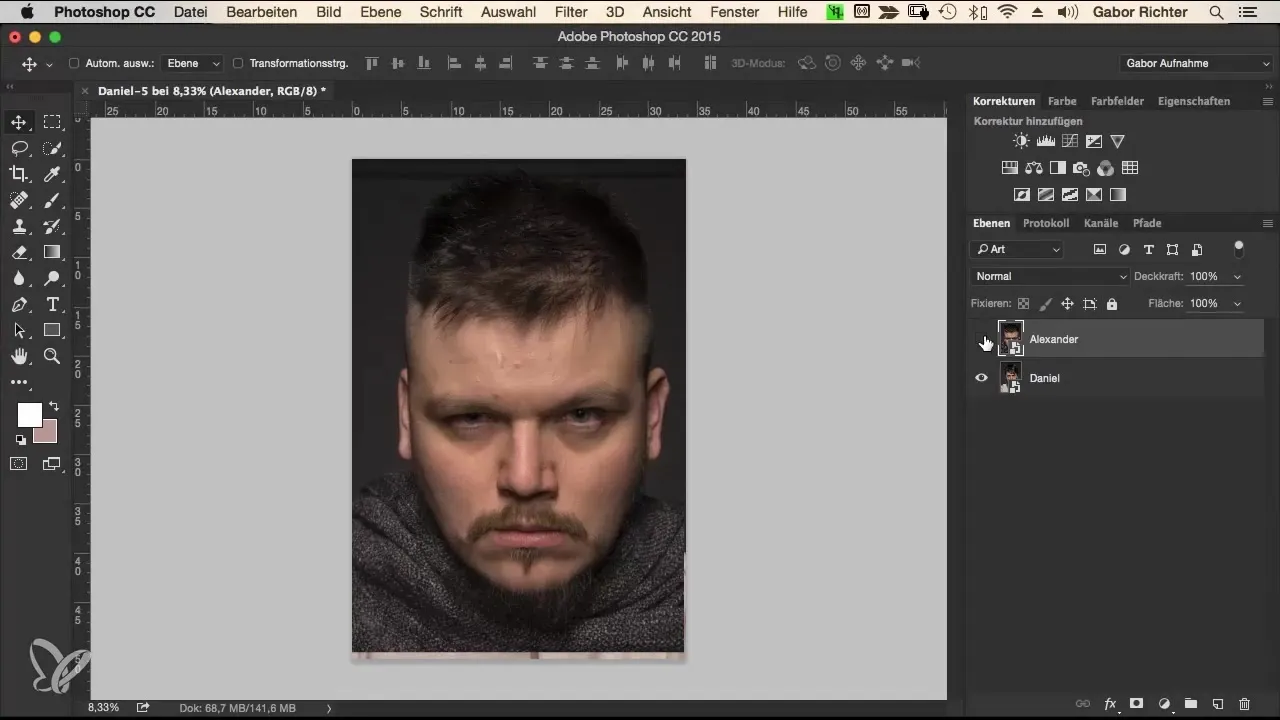
Žingsnis 2: Įterpk gaires
Norint tiksliai orientuoti veidus, savo darbo erdvėje turi įsitraukti gaires. Jei neįjungta liniuotė, tai gali padaryti paspaudęs klavišus Command + R (Mac) arba Ctrl + R (Windows). Kai linija bus matoma, gali sukurti gaires spustelėję ir tempdami.
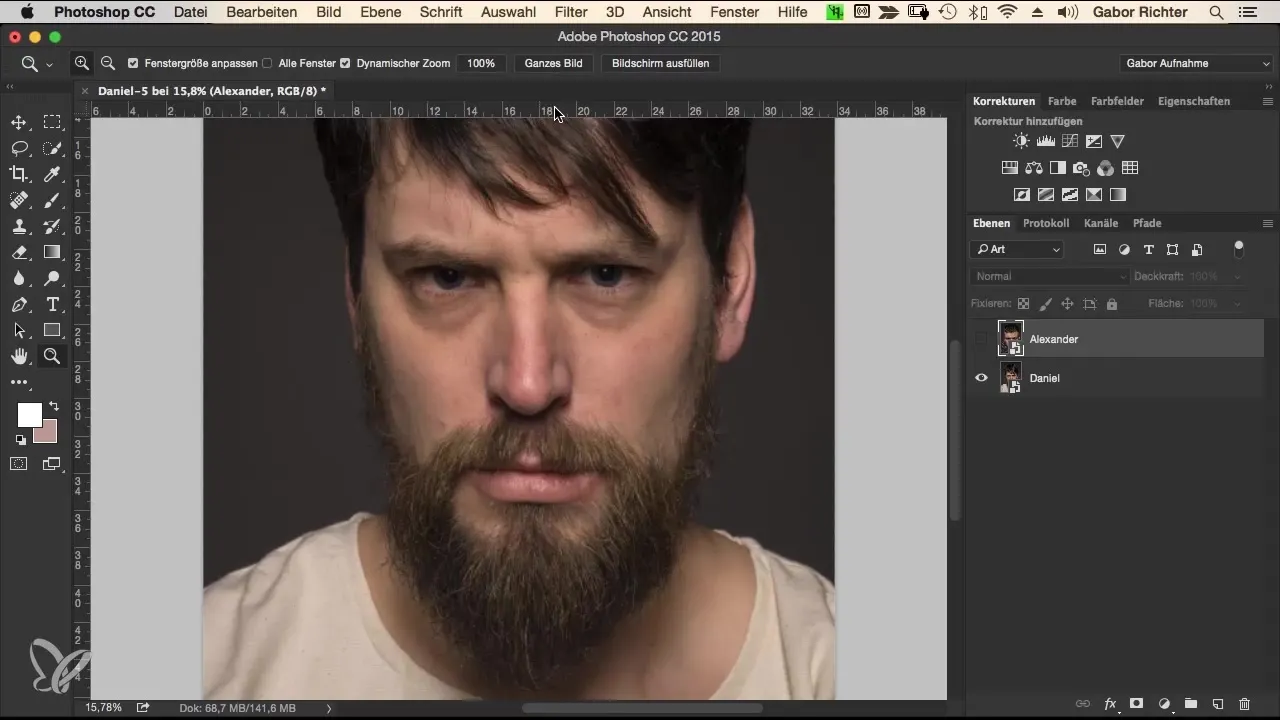
Žingsnis 3: Pirmų gairių nustatymas
Nustatyk savo pirmąją gairę Danielio nosies galiuke. Ši linija tarnauja kaip matas Aleksandro nuotraukos aukščiui. Tada nustatyk kitą gairę po lūpomis ir po to trečią akyse. Šie žingsniai padės tau priderinti veidus pagal atskirus bruožus.
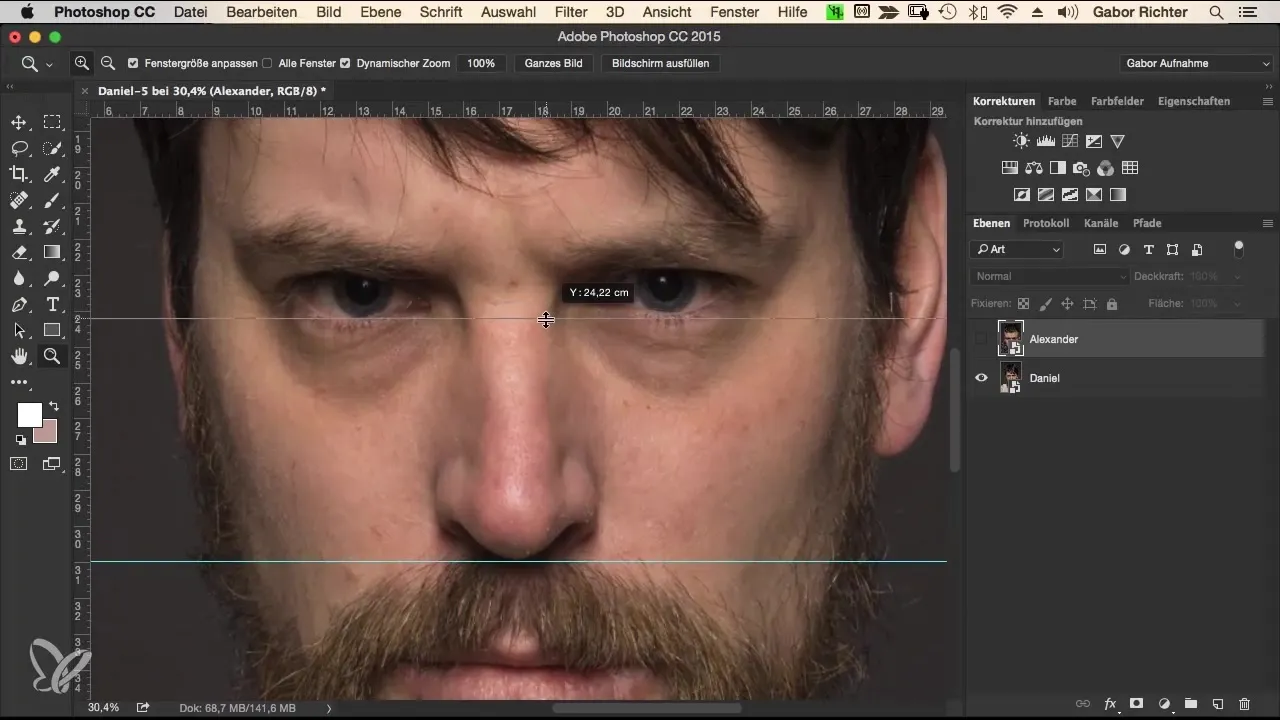
Žingsnis 4: Priklausomybė nuo galvos viršūnės
Kitame žingsnyje įsitraukia gairė galvos viršuje. Čia gali naudoti plaukų linijos galą kaip orientyrą. Nereikia visko padaryti tobulai simetriškai, nes daugelis žmonių parodo natūralius asimetrijas.
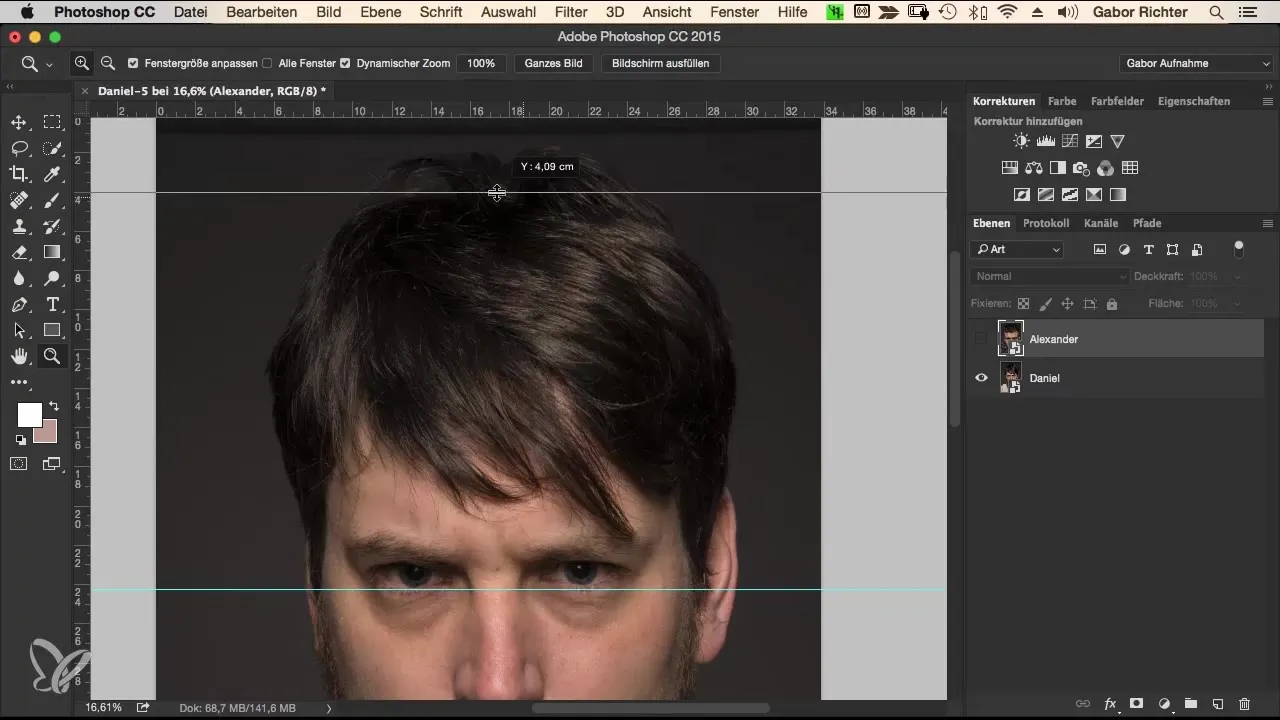
Žingsnis 5: Aleksandro vaizdo aktyvavimas
Dabar atėjo laikas aktyvuoti Aleksandro nuotrauką. Naudok transformaciją (Command + T arba Ctrl + T Windows), kad pritaikytum jos dydį. Pasirūpink, kad laikytum Alt ir Shift klavišus paspaudęs, kad užtikrintum proporcinį skaidymą.
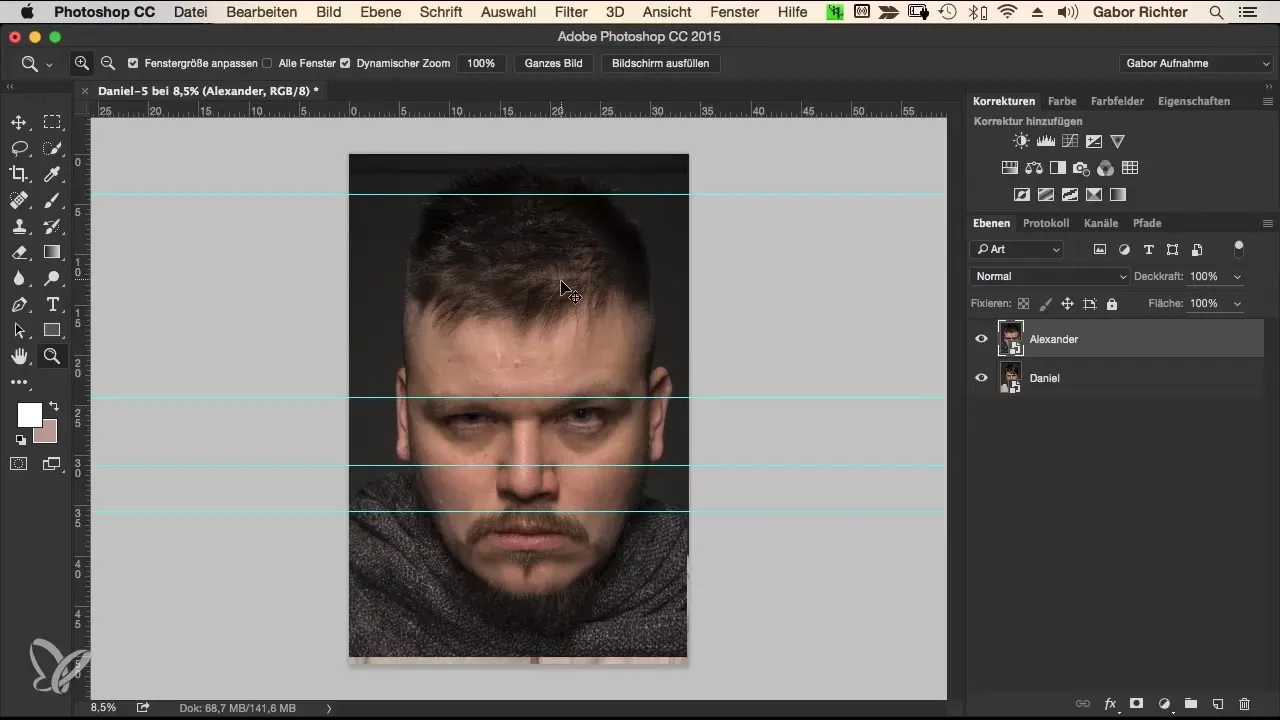
Žingsnis 6: Proporcinis skalavimas
Sumenkink Aleksandro nuotrauką, kol ji bus beveik Danielio dydžio. Pasirūpink, kad abiejų veidų akys, lūpos ir nosies galiukas būtų kiek įmanoma suderinti. Judink vaizdą, kol veidai harmoningai išsidėstys tarpusavyje.
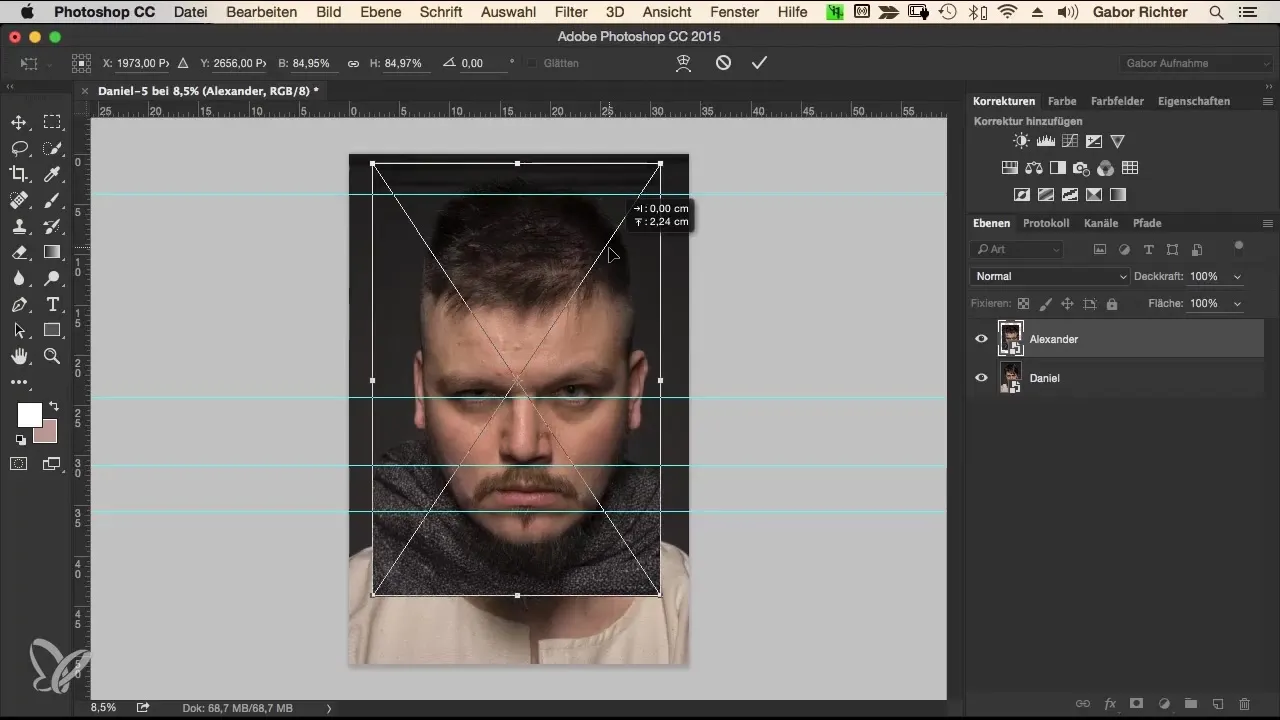
Žingsnis 7: Bruožų orientacija
Pažvelk į akių, lūpų ir nosies galiuko padėtį. Kritiškai palygink jas viena su kita ir įsitikink, kad jos tinkamai orientuotos tarpusavyje. Tai yra normalu, jei ne viskas tobulai sutampa, nes nedideli nelygumai yra įprasti.
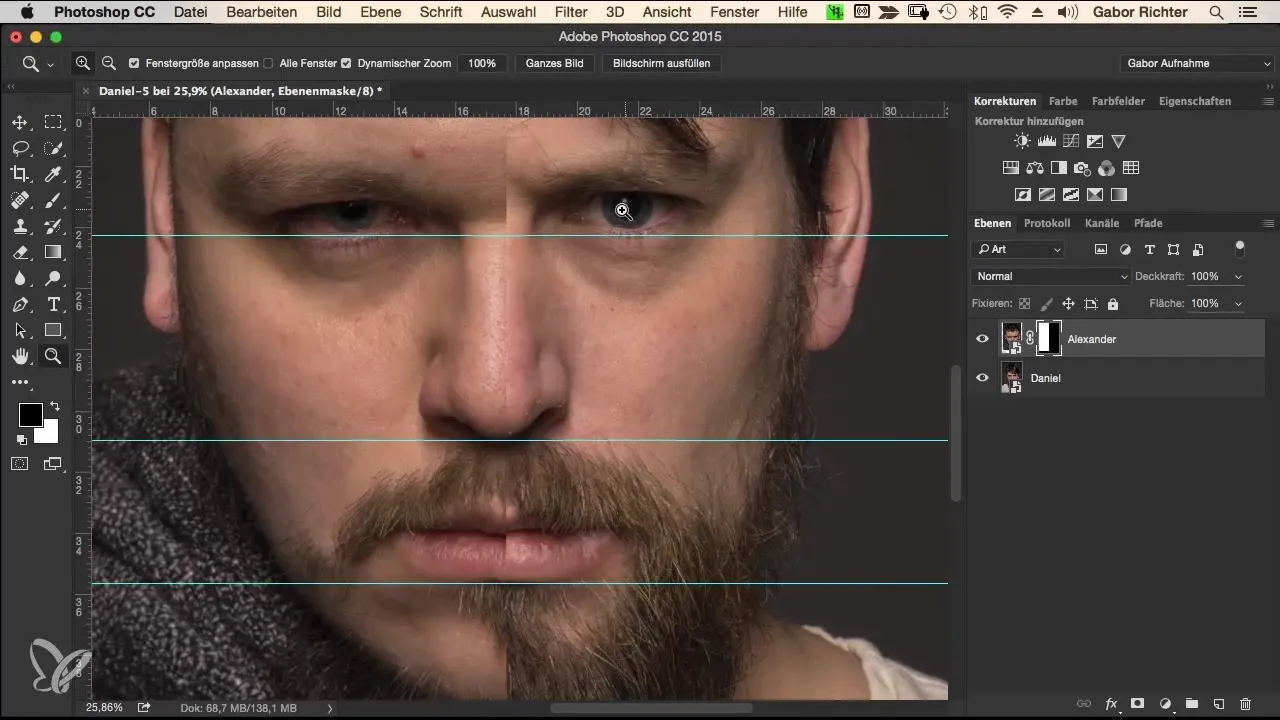
Žingsnis 8: Maskių naudojimas
Norėdamas pasiekti geriausius rezultatus, apibrėžk pasirinkimą aplink Aleksandro veido centrą ir sukurk maskę. Tai suteikia galimybę kontroliuoti ir pritaikyti perėjimą tarp dviejų vaizdų.
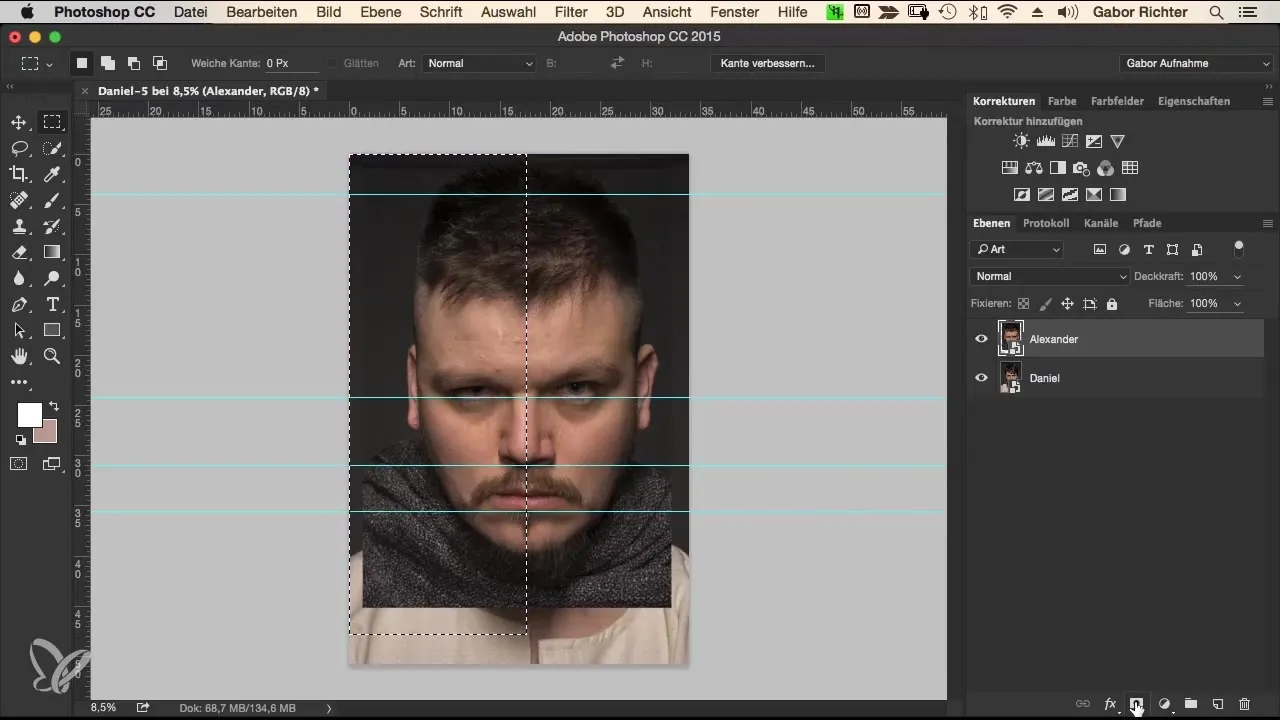
Žingsnis 9: Maskės pritaikymas
Jei gairės tave trikdo, gali jas paslėpti spaudęs Command + Kablelis (Mac) arba Ctrl + Kablelis (Windows). Dabar gali dar kartą pritaikyti maskę, kad įsitikintum, jog veidai gerai harmonieja.
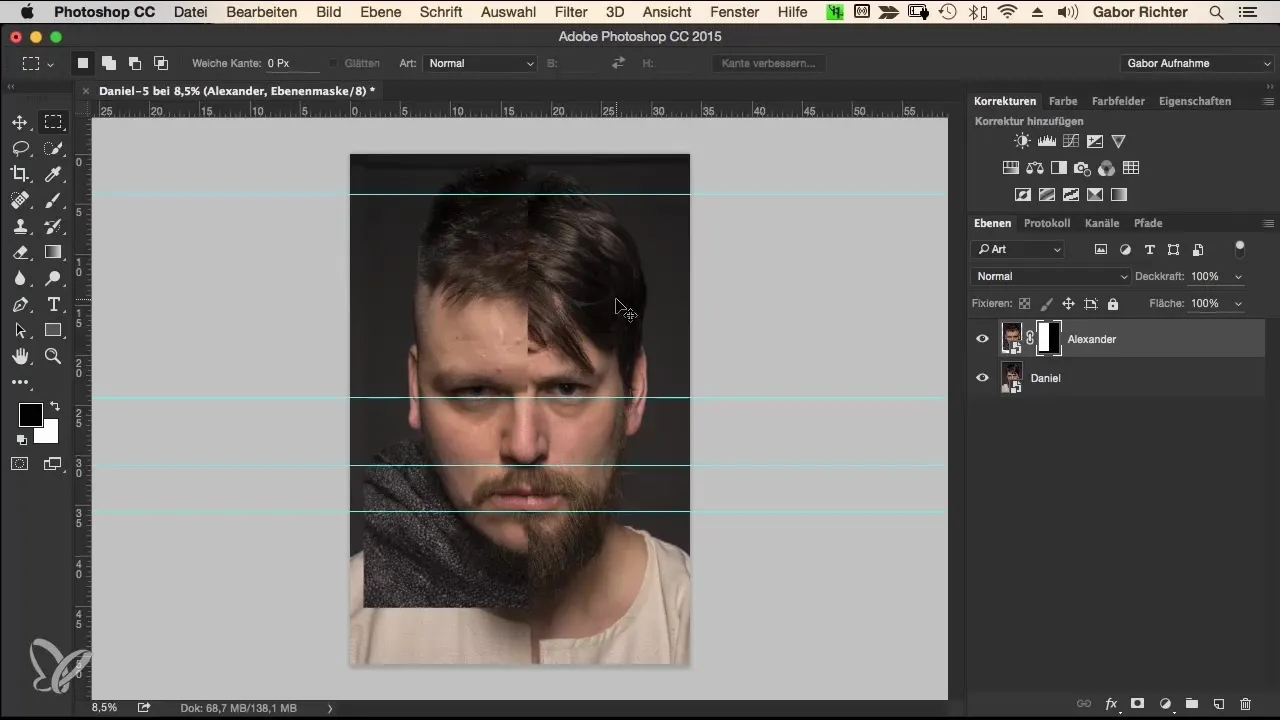
Žingsnis 10: Smulkus pataisymas
Dabar gali atlikti mažų pakeitimų. Patikrink veidų vietą ir, jei reikia, perkelk juos. Pasirūpink, kad lūpos, akys ir smakras gerai tarpusavyje derėtų.
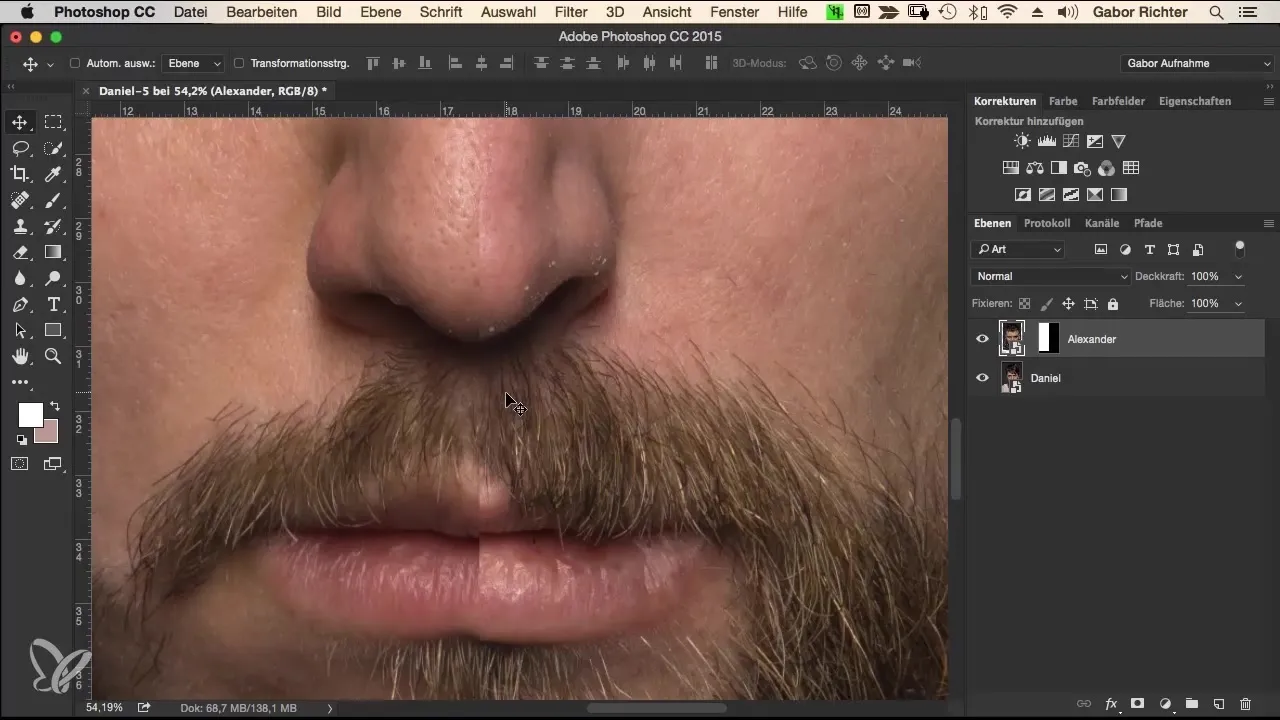
Žingsnis 11: Galutinė peržiūra
Paskutiniame etape turėtum dar kartą peržiūrėti visą vaizdą ir įsitikinti, kad pritaikymai yra nuoseklūs. Ypač atkreipk dėmesį į veidų detales ir plaukų linijas, kad pasiektum harmoningą galutinį rezultatą.
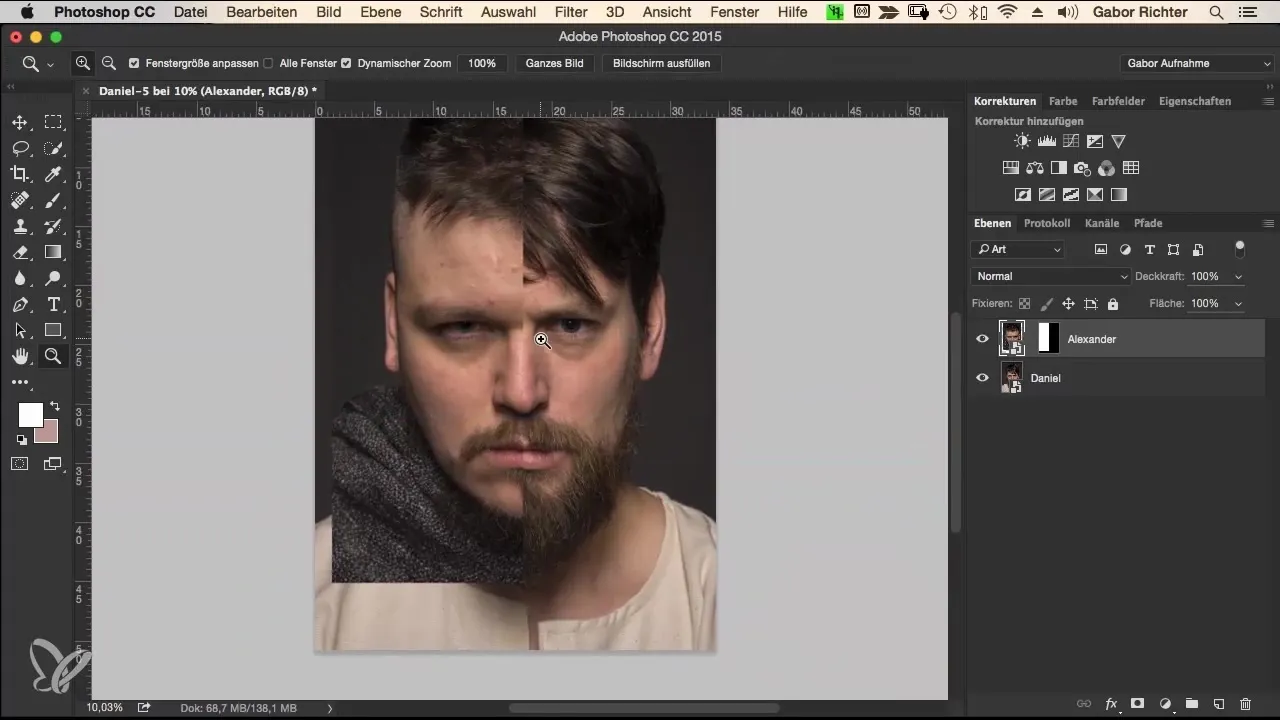
Santrauka – Portretų morfingas Photoshop'e: Veidai efektyviai orientuoti
Atidžiai orientuodamas savo portretus naudojant gaires, maskes ir proporcinius skalavimus, gali be pastangų priderinti Danielio ir Aleksandro veidus Photoshop'e. Dėmesys detalėms ir gebėjimas priimti mažus netikslumus šiam procesui yra lemiami.
Dažnai užduodami klausimai
Ką reiškia gairės Photoshop'e ir kaip jas naudoti?Gairės yra linijos, kurios padeda tiksliai orientuoti objektus. Jas gali sukurti spustelėjęs ir tempdamas iš liniuotės.
Kaip proporcingai skalavau vaizdą?Laikyk Alt ir Shift klavišus paspaudęs, kol tempdami vaizdą užtikrinsi proporcinį skalavimą.
Ką daryti, jei gairės trukdo?Gaires gali paslėpti su klavišų kombinacija Command + Kablelis (Mac) arba Ctrl + Kablelis (Windows).
Kaip galiu galutinai priderinti veidus?Patikrink akių, lūpų ir smakro padėtį ir pritaikyk maskę, kol veidai gerai derės tarpusavyje.
Kaip sukurti maskės pasirinkimą Photoshop'e?Gali atkreipti pasirinkimą ir tada meniu „Lygiai“ pasirinkti „Pridėti maskę“.


